- 安卓下载 相关标签
类型:数据库类
语言:简体中文
更新: 2020-03-04 13:57:14
大小:50 GB
平台:Win2003, WinXP, Win7, Win8, win10, Vista
- 1[数据库类]Microsoft SQL Server 2008免费版 简体中文正式版
- 2[数据库类]Oracle数据库下载 中文免费版
- 3[数据库类]mysql数据库下载 v5.7.25 免费版
- 4[数据库类]Database Browser Portable(数据库查看器)v5.3.1.6 英文绿色便携版
- 5[数据库类]啄木鸟数据库内容替换工具 v1.4.0 中文绿色免费版
- 6[数据库类]数据库损坏修复脚本 v1.0 绿色版
- 7[数据库类]phpMyAdmin 官方多语版
- 8[数据库类]数据库自动备份工具(支持多数据库同时备份)v1.1 中文绿色免费版
- 9[数据库类]桌面数据库 官方版
- 10[数据库类]巨人数据库压缩工具(减小数据库大小并加快访问速度)v1.0 简体中文绿色免费版
Microsoft sql2005数据库软件是微软推出的数据库管理软件,专为企业用户提供,可以很方便的创建和部署动态数据驱动应用程序,该软件免费、易用、体积小巧,帮助你从数据中更多地获益。

Microsoft SQL Server 2005是专业的企业数据管理方案软件,通过该软件,我们可以有效的建立有效的BI 解决方案,帮助您的团队通过记分卡、Dashboard、Web services 和移动设备将数据应用推向业务的各个领域。
【sql2005数据库特点介绍】
NET框架主机
XML技术
ADO. NET2.0版本
增强的安全性
Transact-SQL的增强性能
SQL服务中介
通告服务
Web服务
报表服务
全文搜索功能的增强
【sql2005数据库功能介绍】
SQL Server 2005 基于SQL Server 2000 的强大功能之上,提供了一个完整的数据管理和分析解决方案,它将会给不同规模的组织带来帮助:
一、构建、部署和管理企业应用程序,使其更加安全、伸缩性更强和更可靠。
二、降低开发和支持数据库应用程序的复杂性,实现了 IT 生产力的最大化。
三、能够在多个平台、应用程序和设备之间共享数据,更易于连接内部和外部系统。
四、在不牺牲性能、可用性、可伸缩性或安全性的前提下有效控制成本。
【sql2005数据库安装方法】
1、首先,解压之后,里面的目录比较奇怪,然而其中的splash.hta却是可以点击就运行的,如同exe可执行文件。

2、根据你系统的位数,选择相应的版本,之后来到如下图的画面,如果你的电脑从来没有装过VS,或者安装VS的时候没有完全安装,则先安装SQL Native Client,SQL Native Client的安装过程这里就不展示了,很脑残的,唯一需要注意的是,去到安装组件的那一步,记得全选。
如果你的电脑曾经完全安装过VS的话,选择“服务器组件、工具、联机丛书和示例”进行SQL Server核心组件的安装:

3、在Win7x64系统,要安装SQL2005马上给你一个兼容性警告。
微软官方推荐的配置是WIN2008+SQL2008+VS2008,WIN7与WIN2008是同结构的,也就是WINXP与WIN2003的关系一样。不过个人觉得没必要用这么高版本的SQL2008了,毕竟SQL Server占用的资源远远大于MYSQL,你升一个版本,你的内存就少一块了。
同时,SQL2005在Win7x64根本就半点兼容性问题没有,有也是“嘴上说不喜欢,那就是喜欢,嘴上说不要,那就是要”的意思!

4、之后,郑重其事的系统配置检查完全说明了一切,与其最适系统Win2003全部通过,没有警告是一样的。

有人说我,这分明是睁大眼睛说瞎话,说谁没有警告的?那IIS与ASP.NET是什么鬼?拜托!我现在还不需要进行C#与ASP.NET的开发,这两个服务开来干吗?开了,也用不到!
有强迫症的同学,可以先按如下图所示,先在控制面板->程序与功能->打开或关闭Windows功能中,先将所有IIS服务打开,再安装SQL2005,包你跟Win2003安装SQL2005一样,何止是错误?半个警告都没有!

5、之后一直点下一步,来到选择“要安装的组件”这一步,千万要注意,将所有组件装上,免得到时候玩SQL Server玩到什么功能就因为你某个组件没装出问题,理论上只装“数据库服务”与“客户端组件”就可以,但我没试过,这点空间、这点内存就别省了,省也省不了多少。
还有一般情况,安装SQL Server与安装Mysql一样《【Mysql】Mysql的安装、部署与图形化》(点击打开链接)别乱换路径,装C盘就C盘,就怕不同路径出问题!
同样需要注意,千万进入“高级”里面选择“整个功能将安装到本地磁盘上”,勿留遗憾~

6、之后一直点下一步,去到“服务账户”这里,记得选择“使用内置系统账户”,先能够轻松进入SQL Server,其余的权限管理一切好说。
默认的“域用户”是涉及局域网内的网上邻居玩的,我们自己一般是单机玩SQL Server,因此选第一个。

7、而来到“身份验证模式”这里,注意选择“混合模式”,设置sa账号的登录密码,就是其它数据库的root账号,一个数据库必须有一个超级管理员,SQL Server就在这里体现。这个sa密码一定要记得啊,别忘记了。重装、卸载SQL Server是一件麻烦到要死的事!

8、之后的“排序规则设置”默认为简体中文就行了,这里没有UTF-8给你选~

9、接着理论上,如果你没有安装过任何版本的VS,一直按下一步就完成了。
【sql2005数据库相关问题】
sql2005怎么新建数据库
首先,双击桌面上的数据库运行图标,打开数据库软件SQL2005,并登录帐号,进入数据库主页面。

选中“数据库”选项,单击右键,在弹出菜单中,选择“新建数据库”。弹出“ 新建数据库”窗口。

在“新建数据库”窗口中,输入“数据库名称”,数据库“路径”,是数据库文件的存放位置,也可以更改。点击“路径”的“…”按钮,在弹出的“定位”窗口,选中存放数据库文件的位置,然后点击“确定”按钮即可。


在“新建数据库”窗口中,输入完“数据库名称”,修改过数据库“路径”以后,点击窗口最下面的“确定”按钮,即创建数据库成功。


创建数据库成功后,就可以在数据库中进行其他操作了。比如,创建表,创建视图,创建存储过程等等。。。


sql2005怎么卸载干净
删除SQL Server 2005步骤:
1,先把SRVINSTW.EXE解压出来,然后双击运行,打开程序主界面,选择“移除服务”,然后按“下一步”。
2,在打开的另一个窗口中选择“本地机器”,然后再按“下一步”。
3,这时会弹出一个选择项目窗口,打开下拉开菜单,找到以SQL开头的四项,因为版本不同,有的可能有五项或六项,只要是SQL开头的,都是一起的,先选择其中一个进行删除,按"下一步",删除完成后,再一个一个选择其它三项进行删除。
4,当上面点击“下一步”后,就会弹出一个“成功卸载”窗口,表示已成功卸载了这一项。接下来就是重复1-4步,把其它几项都按这个方法删除。
5,接下来删除C:\WINDOWS\inf 下所用带“sqlserver”的文件(我是在该文件夹下用搜索的方法搜索“sqlserver”,然后删除所有结果文件)
可能在搜索inf文件夹时,没有任何这类文件,那就不用删了
6,接下来就要删除sql server 2005安装目录下的所有文件,它们一般都在C盘Program Files这个下面。
C:/Program Files/Microsoft SQL Server
C:/Program Files/SQLXML 4
找到后删除这两个文件夹。
7,接下来将在注册表中删除这些项,因为版本的不同,可能这些会有一定的差异。
HKEY_CURRENT_USER\Software\Microsoft\Microsoft SQL Server
HKEY_LOCAL_MACHINE\SOFTWARE\Microsoft\MSSQLServer
HKEY_LOCAL_MACHINE\SOFTWARE\Microsoft\ Microsoft SQL Server
HKEY_LOCAL_MACHINE\SYSTEM\CurrentControlSet\Services\MSSQLServer
HKEY_LOCAL_MACHINE\SYSTEM\CurrentControlSet\Services\SQLSERVER AGENT
HKEY_LOCAL_MACHINE\SYSTEM\CurrentControlSet\Services \MSSQLServerADHelper
如果用了卸载工具之后,注册表中一般不会有这些内容了(我用了SrvInstw.exe之后就没发现注册表中有以上内容,下面的图是在未卸载前拍的)
8,接下来到控制面板的【添加或删除程序】那里,查看有无其他未删除的SQL Server程序,如有都一并删除掉,然后重启电脑,SQL Server 2005就被完全的卸载干净了。
Microsoft SQL Server 2005最新版 简体中文版其他版本
用户评论
最新评论
- 置顶 河北承德电信 网友 敷衍
好东西值得分享
- 置顶 山东菏泽联通 网友 星星少女?
凡事要乘早
- 置顶 甘肃定西电信 网友 东风寄千愁
谢谢小编大大分享,支持一下。。。
- 置顶 河南开封电信 网友 等过春秋
这软件好用,奥力给
- 置顶 云南保山联通 网友 一米阳光°几度温暖
成功下载&成功使用


 access数据库查看器中文版下载 v2.0 绿色版
access数据库查看器中文版下载 v2.0 绿色版 Orca最新版下载 v4.5.6 官方版
Orca最新版下载 v4.5.6 官方版 microsoft sql server 2000官方下载 免费版
microsoft sql server 2000官方下载 免费版 microsoft visual foxpro免费下载 v6.0 官方版
microsoft visual foxpro免费下载 v6.0 官方版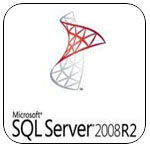 sql server 2008 r2官方下载 含序列号 中文版
sql server 2008 r2官方下载 含序列号 中文版 firebird数据库下载 v3.0.3 绿色版
firebird数据库下载 v3.0.3 绿色版 sql2000数据库下载 32/64 完整版
sql2000数据库下载 32/64 完整版 visual foxpro中文版下载 v9.0 电脑版
visual foxpro中文版下载 v9.0 电脑版 sql server2012数据库中文版下载 免费版
sql server2012数据库中文版下载 免费版 PostgreSQL中文版 v14.0.1 客户端
PostgreSQL中文版 v14.0.1 客户端 WinSCP客户端 v5.19.5 免费版
WinSCP客户端 v5.19.5 免费版 Sql Server官方版下载 v2012 电脑版
Sql Server官方版下载 v2012 电脑版 MySQL官方中文版下载 v8.0.11 最新版本
MySQL官方中文版下载 v8.0.11 最新版本 SqliteStudio最新版下载 v3.3.0 汉化版
SqliteStudio最新版下载 v3.3.0 汉化版 xampp中文绿色版下载 v8.0.2 免费版
xampp中文绿色版下载 v8.0.2 免费版 Microsoft SQL Server2020最新安装包下载 百度网盘分享 中文免费版
Microsoft SQL Server2020最新安装包下载 百度网盘分享 中文免费版 sqlite编辑器最新版下载 v4.0.2 中文汉化版
sqlite编辑器最新版下载 v4.0.2 中文汉化版 Full Convert官方最新版下载 v21.4.1644.0 免费试用版
Full Convert官方最新版下载 v21.4.1644.0 免费试用版 XAMPP官方中文版下载 v8.0.2 最新版
XAMPP官方中文版下载 v8.0.2 最新版 BeetlSQL数据库访问工具官方下载 v2.9.6 最新版
BeetlSQL数据库访问工具官方下载 v2.9.6 最新版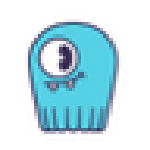 ScyllaDB数据库管理软件 v4.2.2 官方版
ScyllaDB数据库管理软件 v4.2.2 官方版 msde管理工具免登录下载 v1.0.4 最新版
msde管理工具免登录下载 v1.0.4 最新版 OrientDB(图形化数据库管理软件) v3.1.5 官方版
OrientDB(图形化数据库管理软件) v3.1.5 官方版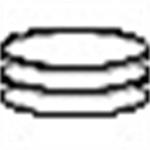 sqlite database browser查看器下载 v5.3 免费版
sqlite database browser查看器下载 v5.3 免费版 sqldbx最新版下载 v6.00 中文专业版
sqldbx最新版下载 v6.00 中文专业版 Mongood(MongoDB管理工具)免费下载 v0.6.2 官方版
Mongood(MongoDB管理工具)免费下载 v0.6.2 官方版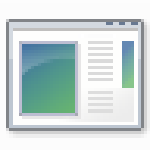 pgweb(PostgreSQL)管理系统 v0.11.7 免费版
pgweb(PostgreSQL)管理系统 v0.11.7 免费版 DB2ToMsSql数据库转移工具 v2.8 官方版
DB2ToMsSql数据库转移工具 v2.8 官方版 XmlToPostgres(PostgreSQL导入XML数据工具) v2.1 官方版
XmlToPostgres(PostgreSQL导入XML数据工具) v2.1 官方版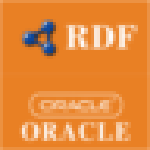 RdfToOracle数据转换软件最新下载 v1.5 官方版
RdfToOracle数据转换软件最新下载 v1.5 官方版 jailer官方版下载 v9.1.1 中文汉化版
jailer官方版下载 v9.1.1 中文汉化版 Oracle数据库管理工具免费下载 v15.0 中文版
Oracle数据库管理工具免费下载 v15.0 中文版 MyLobEditor数据库编辑软件下载 v3.0 中文版
MyLobEditor数据库编辑软件下载 v3.0 中文版 oracle 10g数据库客户端32位/64位下载 官方版
oracle 10g数据库客户端32位/64位下载 官方版

 mongodb绿色版下载 v4.0.3 中文免费版
mongodb绿色版下载 v4.0.3 中文免费版 visual foxpro 9.0官方下载 中文版
visual foxpro 9.0官方下载 中文版 power builder官方下载 v9.0 汉化版
power builder官方下载 v9.0 汉化版 microsoft office access免费版下载 2020 电脑版
microsoft office access免费版下载 2020 电脑版 Apache HTTP Server下载 v2.4.41 官方版
Apache HTTP Server下载 v2.4.41 官方版 Postgresql数据库下载 v10.4 中文版
Postgresql数据库下载 v10.4 中文版 sqlmap下载安装 v0.9 完整汉化版
sqlmap下载安装 v0.9 完整汉化版 DB Commander官方下载 V2000 中文版
DB Commander官方下载 V2000 中文版 mysql workbench汉化下载 v8.0.19 中文版
mysql workbench汉化下载 v8.0.19 中文版